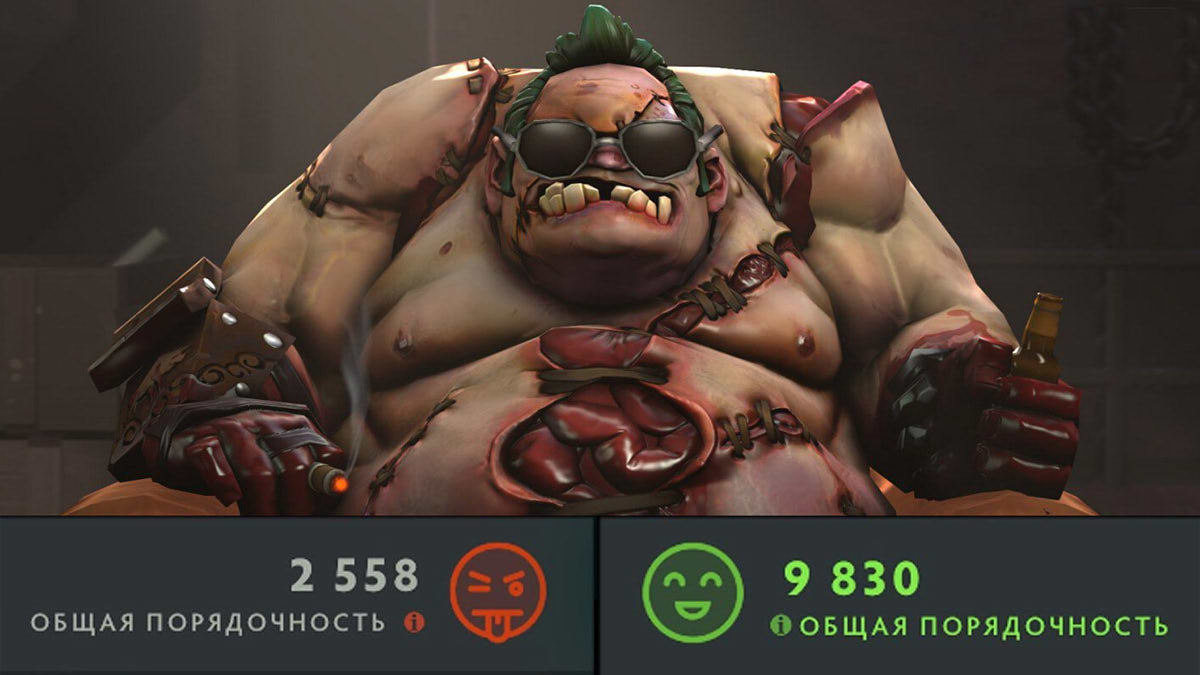Как открыть консоль в Dota 2
- Как открыть консоль Dota 2
- Как изменить клавишу для вызова консоли
- Что делать если не открывается консоль
- Полезные команды в консоли дота 2
- Как закрыть консоль в Dota 2
Консоль в игре может помочь вам изменить сеттинг игры, забиндить разные кнопки с помощью одной кнопки. Некоторые игроки, которые уже настраивали консоль, жалуются на то, что со временем она перестает открываться. Разберем эту проблему с Дота полностью.
Как открыть консоль Dota 2
Чтобы консоль начала работать в игре, её нужно запустить с помощью стимовской внутренней утилиты: «параметры запуска».
- Заходим в Steam и сразу переходим к библиотеке игр, где есть Дота.
- Находим среди них Дота 2, кликаем по ней ПКМ.
- Ищем среди всплывшего меню: «Свойства». Кликаем по ним, открыть.
Свойства Dota 2
- Перед нами появляется окно со строкой параметров запуска в самом низу. Теперь надо прописать в ней фразу: «-console». Выглядит следующим образом.
В строку надо прописать «-console»
Теперь при входе в игру Дота 2 вам не нужно думать, как открыть консоль. Она будет запускаться самостоятельно, либо на ту кнопку, которая у вас установлена под запуск (в случае, если кнопка не назначена, то консоль будет открываться при входе в игру).
Как изменить клавишу для вызова консоли
Для этого надо заходить в Dota 2, и в левом верхнем углу нажимаем на «Настройки».
Настройки Dota 2
После чего мы сразу попадаем на страницу настроек, где нам надо нажать на «Расширенные настройки» в Дота 2.
Нажимаем на пункт расширенные настройки в Dota 2
Перед нами открывается окно расширенных настроек, в которых нам нужно найти: «Интерфейс» — «Консоль».
Интерфейс — ВКЛ Консоль в Dota 2
После этого назначаем клавишу, закрываем окно с параметрами, запустите заново игру Дота 2. При входе в игру вам нужно будет открыть консоль. Сама она открываться не будет. Придется использовать клавиши (у).
Что делать если не открывается консоль
По непонятным причинам, но параметр запуска (-console) периодически сбивается самостоятельно, либо вы меняете назначенную для вызова консоли клавишу. Для того, чтобы console снова открывалась:
- Проверьте параметры запуска. Если команда пропала, введите её снова.
- Проверьте, не забиндили ли вы случайно клавишу для вызова консоли другой командой в Доте (биндом).
Полезные команды в консоли дота 2
Эти команды вводятся и остаются у вас в конфиге. Итак, можно активировать:
dota_simple_ready_up — полезная команда в Доте, которая во время поединка сужает область чата.
cl_showfps 1 — после ввода команды вы будете видеть в правом верхнем углу свой ФПС.
net_graph 1 — включить вывод вниз экрана всей доступной статистики по соединению и ФПС в момент игры.
dota_player_auto_repeat_right_mouse — повторяет нажатие правый клик мышки до того момента, пока нажата клавиша с привязанной командой.
dota_hud_reduced_flash 0 — полностью минимизирует вспышки эффектов.
dota_ability_quick_cast 0/1 — после ввода команды в значении «1» вы можете применять на себя умение двойным нажатием на него. Рекомендуем активировать, если ещё не сделано.
dota_sf_game_end_delay 0 — после того, как игра закончилась, Дота автоматически убирает таблицу с итогами.
glow_outline_effect_enable 1\0 — при значении «1» включит союзным юнитам подсветку.
dota_player_units_auto_attack 0/1 — при значении «1» включит автоматическую атаку.
dota_disable_range_finder 1 — показывает радиус умения на карте. Тоже рекомендуем сделать.
dota_health_per_vertical_marker —меняет отображение ХП у героев. Стандарт — 1 деление = 250 ХП.
Как закрыть консоль в Dota 2
Вопрос интересный. Если вы ввели все команды, после чего у вас осталась открытое окно на экране, то можно воспользоваться одним из трех способов:
- Просто нажмите Esc в левом верхнем углу клавиатуры. После этого она в Dota 2 должна закрыться сразу.
- В самом окне, справа вверху, должен быть небольшой значок, напоминающий окно. Если нажать на него, то консольное окно должно закрыться.
- Нажмите на кнопку, с помощью которой можно вызвать консоли. Допустим, что у вас по умолчанию стоит «открыть» консольного окна на тильду (~) (русская Ё). То есть, при нажатии на неё открывается то, что нужно. Попробуйте нажать на неё ещё раз. Главное, чтобы в это время курсор не был в строке ввода.
По мере появления будем добавлять способы.